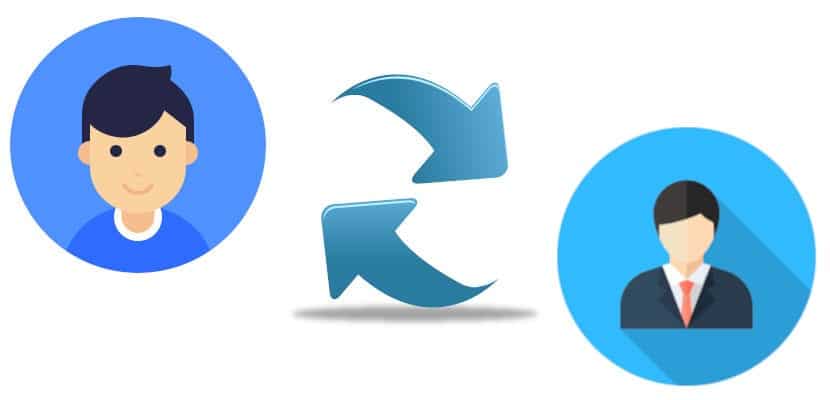
ובכן, אתם הולכים לצחוק, אבל הדבר הראשון שיש לי לומר הוא שלא אעשה את הדבר הראשון שאני הולך להסביר במאמר זה: כיצד לשנות את שם המשתמש בלינוקס - - מהטרמינל. שינוי שם המשתמש מורכב משני שלבים, האחד בו אנו משנים רק את השם והשני בו אנו משנים גם את ה- UID או את מזהה המשתמש. השינוי לא יהיה נכון ב 100% אם לא נבצע את שני התהליכים.
למרות שכל מה שאסביר בפוסט זה אמור להיות בטוח, אני לא אדם שאוהב להבטיח דברים שאתה לא בטוח ב 100%, אז הייתי מייעץ גבה את כל הנתונים החשובים לפני שתתחיל כל תהליך. מצד שני, אסביר גם דרך אחרת לעשות את זה שנראית לי בטוחה יותר. יש לך את כל המידע שלמטה.
שנה את שם המשתמש באמצעות המסוף
אני לא מעריץ גדול של שיטה זו. זה הרבה צעדים והכל יכול להשתבש, אבל זו אמורה להיות הדרך הנכונה לשנות שם משתמש בלינוקס. השלבים יהיו הבאים:
- אנו משנים את השם באמצעות הפקודה הבאה:
usermod -l nuevo-nombre viejo-nombre
מהאמור לעיל, הדבר היחיד שנעשה הוא לשנות את שם המשתמש. אם זה מה שאתה רוצה, אז כבר יהיה לך את זה, אבל זה לא יהיה נכון לגמרי. ה- UID יישאר "השם הישן". אז אנחנו ממשיכים.
- בטרמינל אנו כותבים:
usermod -u UID username
הערך המספרי של ה- UID צריך להיות מספר שלם ולא שלילי. 0 עד 99 שמורים בדרך כלל לחשבונות מערכת.
דוגמא מעשית
אבל עדיף עם דוגמא. אנו נבצע את השלבים הבאים:
- אנו מבצעים גיבוי של כל מה שחשוב.
- אנו מוודאים שהמשתמש שברצוננו לשנות אינו בשימוש בתהליך כלשהו.
- עכשיו עלינו לראות את המשתמש ואת הקבוצות שלהם, במקרה שלי "pablinux". בשביל זה היינו כותבים "id pablinux" ללא הצעות מחיר.
- בשלב הבא אנו משתמשים בפקודה "grep" כדי לקבל מידע עבור המשתמש "pablinux" מ / etc / passwd. בשביל זה נכתוב "grep '^ pablinux:' / etc / passwd" ללא המרכאות.
- להלן הצגת פרטי קבוצת המשתמשים באמצעות פקודות אלה:
grep 'pablinux' /etc/group groups pablinux
- אנו מחפשים את הרשאות הספרייה עבור משתמש ה- pablinux, ומבצעות את הפקודה:
ls -ld /home/pablinux/
- כעת נראה את כל התהליכים של המשתמש והקבוצות «pablinux» עם פקודות אלה:
ps aux | grep pablinux ps -u pablinux
כעת נשנה את המשתמש מ- pablinux ל- pablinux 2
- אנו משתמשים בפקודות אלה
id pablinux usermod -l pablinux2 pablinux
- אנו בודקים זאת:
id pablinux id pablinux2 ls -ld /home/pablinux
- אנו עשויים לראות כמה שגיאות אם pablinux משתמשת בתהליכים מסוימים. עלינו להרוג אותם באמצעות הפקודות הבאות:
pkill -u pablinux pid pkill -9 -u pablinux usermod -l pablinux2 pablinux
שינוי שם הקבוצה הראשית מ- pablinux ל- pablinux2
- כתבנו:
id pablinux groupmod -n pablinux2 pablinux id pablinux ls -ld /home/pablinux
משנה ספריה ביתית מ- pablinux ל- pablinux2
- נכתוב את הדברים הבאים:
usermod -d /home/pablinux2 -m pablinux2 id pablinux2 ls -ld /home/pablinux2
שלב אחרון: שנה את ה- UID של pablinux מ- 5001 ל- 1000
- נכתוב את הדברים הבאים:
id pablinux usermod -u 10000 pablinux id pablinux
ולתיאוריה זה יהיה זה.
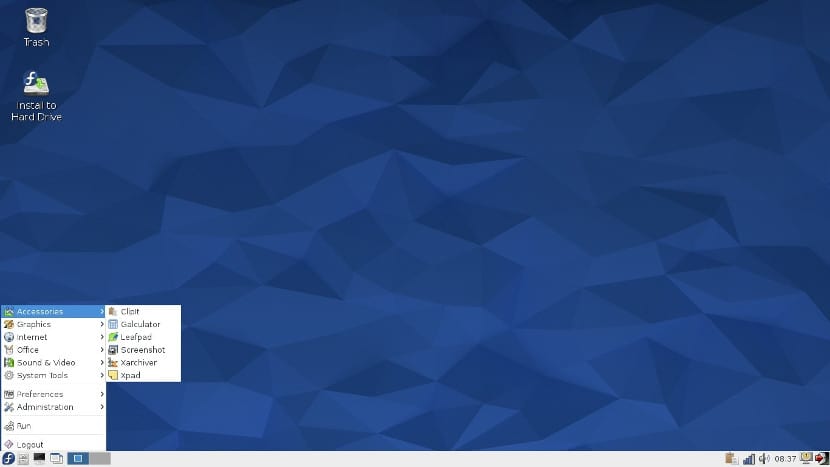
הפעל אותו בבטחה: גבה ושחזר קבצים
דבר נוסף שנוכל לעשות הוא ליצור משתמש חדש ולמחוק את הישן. אך לשם כך אנו זקוקים למחיצת אבטחה או לכונן קשיח חיצוני. הרעיון הוא הבא:
- אנו מעתיקים את התיקיה האישית שלנו במחיצת האבטחה או בדיסק החיצוני. אם אנחנו לא רוצים להעתיק הכל, נוכל להעתיק רק את מה שאנחנו רוצים. לדוגמא, אם נלחץ Ctrl + H, רוב הפצות לינוקס יציגו קבצים מוסתרים. אנו יכולים לשמור את התיקיות של מסמכים, מוסיקה, תמונות וכו ', וכן אחרות כגון .mozilla שתכיל את תצורת Firefox.
- לכל הפצה של לינוקס יש אפליקציית הגדרות / העדפות שונה, אז אני אגיד את זה בערך (בהתבסס על קובונטו). אנו עוברים להעדפות מערכת / מנהל משתמשים. לחלופין, אנו יכולים לחפש "משתמשים" בהגדרות מערכת ההפעלה שלנו.
- כאן אנו נותנים את (+) או את "המשתמש החדש".
- שמנו את השם והסיסמה החדשים.
- חשוב: אנו נותנים לך הרשאות מנהל.
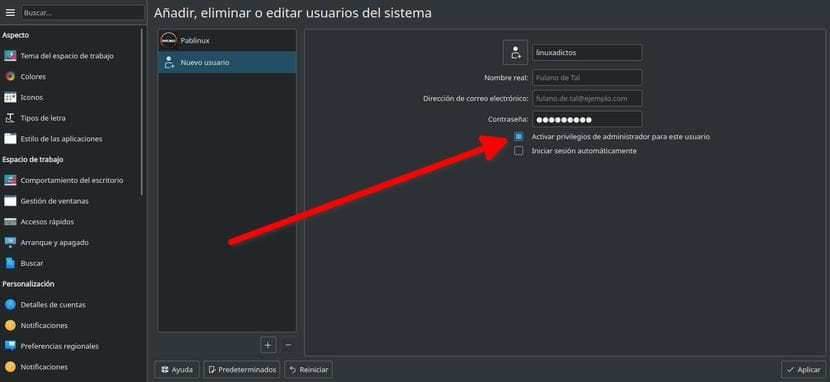
- אנחנו מתחילים מהחשבון החדש.
- אנו משחזרים את הנתונים ששמרנו בשלב 1.
- אנו בודקים שהכל עובד כמו שצריך.
- אם הכל ילך כשורה, נוכל למחוק את החשבון הישן שלנו.
זה לא שינוי בשימוש, אבל זה יכול לשרת אותנו וזו מערכת בטוחה מאוד מכיוון שלא נגענו בשום דבר במערכת והיו לנו נתונים חשובים בגיבוי.
מה דעתך להתקין מחדש את מערכת ההפעלה?
כל משתמש שהתקין את לינוקס בעצמו, יזכור שיש שלב בו אנו מגדירים את שם המשתמש, שם מחשב וסיסמה. זה יהיה הצעד החשוב. הבעיה היחידה היא שהמערכת הזו תיקח זמן. הצעדים הבאים יהיו הבאים:
- אנו יוצרים LiveCD או LiveUSB. לשם כך נוכל להמשיך מדריך זה.
- אנו מפעילים את המחשב מ- LiveUSB.
- התחלנו את ההתקנה.
- בסעיף איזה סוג התקנה אנו רוצים לבצע, אנו בוחרים "התקן מחדש". חשוב לציין כי הדבר יתקין מחדש את מערכת ההפעלה וכי פעמים רבות אינך יכול להתקין מחדש את התוכנה שהתקנו. התקנה מחדש של מערכת ההפעלה צריכה להשאיר את תיקיית / home ללא מגע, מה שאומר שהתקנה מחדש של התוכניות תחזור לאותן הגדרות.
- אנו ממשיכים בהתקנה כמו תמיד עד שנגיע לקטע על בחירת שם המשתמש. כאן אנו בוחרים את שם המשתמש החדש.
- אנו מחכים לסיום ההתקנה.
- בעת הפעלת מערכת ההפעלה יהיה לנו שם המשתמש החדש שלנו.
נראה לי חשוב להסביר שכמו תהליכי מחשב רבים, ייתכן שמשהו לא יתברר כמצופה, ולכן הגיבוי חשוב מאוד. כדי להבטיח שהתיקיה / הבית שלנו לא תעבור שינויים כלשהם, כדאי שתהיה מחיצה המוקדשת לתיקיה האישית שלנו. במקרה זה, בסוג ההתקנה שברצוננו לבצע, היינו בוחרים «עוד» וכאן היינו מציינים מהי מחיצת / הבית, נסמן אותה ככזו ולא נסמן אותה לעיצוב. זה מה שאני עושה כבר למעלה מעשור ומעולם לא איבדתי נתונים.
כפי שאמרתי בתחילת מאמר זה, אני עוסק יותר בביצוע "קשה". יש לי דיסק 1 קשיח של דיסק קשיח + SSD של 128 גיגה-בייט בו אני מתקין את מערכת ההפעלה, כך שיש לי מחיצה עם 500 גיגה-בייט בה אני שומר את כל מה שחשוב. במקרה שלי, במקרה של בעיה כלשהי אני מחליט להתקין מחדש, לפעמים מ- 0, ולשחזר את הנתונים מהגיבוי. מה אתה מעדיף לעשות?
